Festplattenvollzugriff ist eine Sicherheitsbefugnis, ohne die Dienstprogramme wie CleanMyMac X ihre Arbeit nicht machen können, nämlich Ihren gesamten Mac aufzuräumen, ihn zu warten und ihn zu schützen. Es ist üblich und sicher Systemwerkzeugen Festplattenvollzugriff zu erteilen, wenn sie:
-
Von bekannten Entwicklern mit einem guten Ruf erstellt wurden (wie MacPaw, den Entwicklern von CleanMyMac X)
-
Von Apple anerkannt sind (wie CleanMyMac X)
Hinweis: CleanMyMac X funktioniert nur, wenn Sie dem Programm einen Befehl geben und hält Ihre persönlichen Dateien stets in Ihrem Mac. Wir hoffen das stärkt Ihr Vertrauen in CleanMyMac X noch mehr.
Dieser Artikel behandelt:
-
Was passiert, wenn ich CleanMyMac X keinen Festplattenvollzugriff erteile?
-
Ist es sicher, CleanMyMac X Festplattenvollzugriff zu geben?
Was ist Festplattenvollzugriff?
Festplattenvollzugriff ist eine Sicherheits- und Datenschutzfunktion auf macOS. Sie verhindert, dass Apps auf die Ordner und Ressourcen, die macOS als „geschützt“ ansieht, zugreifen, wie zum Beispiel:
-
Daten von anderen Apps (wie Mail, Messages, Time Machine, Safari, Home und andere)
-
Dateien im Papierkorb
-
Einige Systemeinstellungen
In diesem Kontext sind die „geschützten Daten“ nicht unbedingt Ihre privaten Informationen wie Ihre Dokumente oder E-Mail, sondern eher die Daten, die macOS oder andere Apps für die Erstellen (inklusive Einstellungen und Dienstdateien).
Es ist gängige Praxis, Dienstprogrammen, Anti-Viren-Programmen und anderen Apps, die tiefer in Ihrem System arbeiten, Festplattenvollzugriff zu geben. Sie müssen sich natürlich sicher sein, dass diese Apps vertrauenswürdig sind und von seriösen Entwicklern kommen.
Was passiert, wenn ich CleanMyMac X keinen Festplattenvollzugriff erteile?
Ohne Festplattenvollzugriff kann CleanMyMac X nicht alle Bereiche Ihres Computers auf Junk-Dateien oder Malware überprüfen. Dies kann dazu führen, dass Ihr Mac weniger Speicherplatz auf der Festplatte hat und langsamer arbeitet (was besonders bei älteren Computern ärgerlich sein kann). Letztlich kann Ihr Mac ohne tiefe Scans anfällig für Malware-Angriffe oder andere Netzwerkbedrohungen werden.
Ist es sicher, CleanMyMac X Festplattenvollzugriff zu geben?
Ja, absolut. Die Hauptgründe sind:
-
CleanMyMac X ist von Apple anerkannt und im App Store erhältlich.
Anerkennung bedeutet, dass die App von einem vertrauten Entwickler ist, keine bösartigen Komponenten enthält und für den Vertrieb sicher ist.
-
MacPaw überträgt keine persönlichen Daten über Ihren Mac hinaus - insbesondere nicht Ihre Office-Dateien, Chat-Verläufe oder E-Mails.
Wir verwenden lediglich einige analytische Daten, um CleanMyMac X besser zu machen, schützen diese Daten jedoch in Übereinstimmung mit GDPR und unserer (sehr strengen) Datenschutzrichtlinie.
-
CleanMyMac X schützt Ihren Mac und Ihre Daten während der Bereinigung mit seiner Sicherheitsdatenbank, Smart Selection und vielen anderen Funktionen.
Weitere Einzelheiten finden Sie unter ob CleanMyMac sicher ist.
CleanMyMac X Festplattenvollzugriff geben
Öffnen Sie als erstes CleanMyMac X und klicken Sie auf „Scannen“, vor allem, wenn Sie das noch nie getan haben. Beim Smart Scan registriert CleanMyMac X seine Komponenten in den macOS-Systemeinstellungen.
Geben Sie nun den CleanMyMac-Komponenten vollen Festplattenzugriff.
Für macOS Ventura und neuer
-
Öffnen Sie die Systemeinstellungen.
-
Klicken Sie in der linken Seitenleiste auf Datenschutz & Sicherheit.
-
Scrollen Sie im Abschnitt rechts nach unten und wählen Sie „Festplattenvollzugriff“.
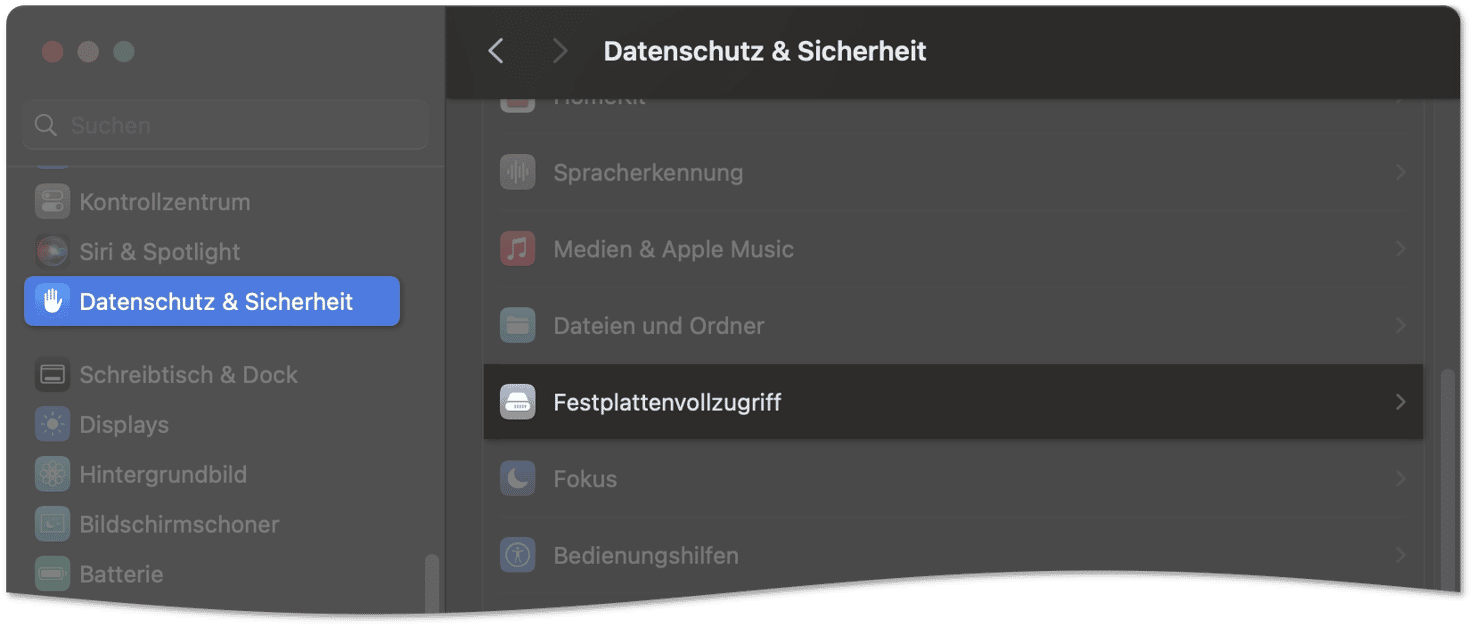
-
Aktivieren Sie den Festplattenvollzugriff für CleanMyMac X.
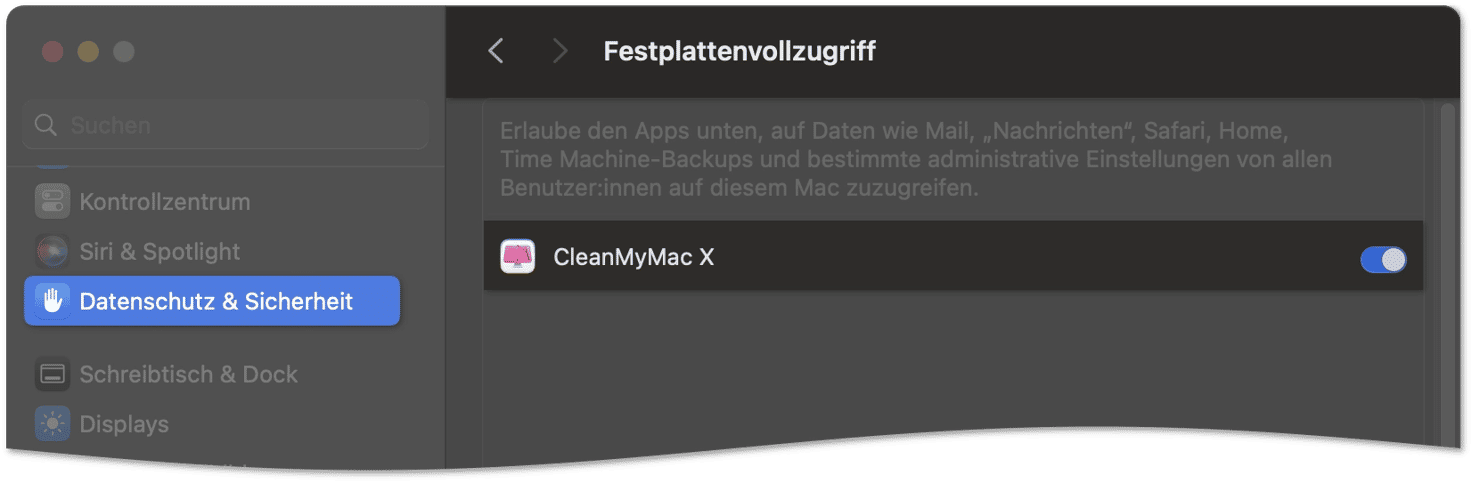
-
Bestätigen Sie Ihre Auswahl mit Touch ID oder Ihrem Passwort.
Für macOS Mojave, Catalina, Big Sur, und Monterey
-
Für macOS Mojave, Catalina, Big Sur, und Monterey
-
Klicken Sie auf „Sicherheit & Datenschutz“ und gehen Sie dann zum Tab „Datenschutz“.
-
Scrollen Sie in der Seitenleiste links nach unten und wählen Sie „Festplattenvollzugriff“.
-
Klicken Sie in der linken unteren Ecke auf das Schloss und geben Sie dann Ihr Passwort ein oder verwenden sie Touch ID.
-
Wählen Sie im rechten Fensterbereich diese Komponenten aus: CleanMyMac X.app, CleanMyMac X HealthMonitor.app, CleanMyMac X Menu.app.
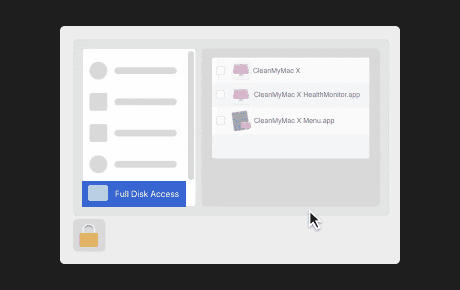
Für macOS High Sierra und älter
Diese Versionen erfordern separate Berechtigungen, damit Apps aufFotos, Kalender und Kontakte zugreifen können. Um Zeit zu sparen, empfehlen wir Ihnen, CleanMyMac X Festplattenvollzugriff zu geben, wodurch alle anderen Berechtigungen automatisch gewährt werden. Die Schritte sind fast identisch mit denen für macOS Mojave, Catalina, Big Sur und Monterey. Anstatt Festplattenvollzugriff zu gewähren, können Sie sich jedoch entscheiden, separate Berechtigungen für CleanMyMac X zu erteilen, damit es mit Fotos, Kalender und Kontakten funktioniert.
Fertig! Mit dem Festplattenvollzugriff kann sich CleanMyMac X nun endlich um Ihren gesamten Mac kümmern. Vielen Dank für Ihr Vertrauen!
Wenn Sie bezüglich des Themas Festplattenvollzugriff Fragen haben oder Unterstützung benötigen, wenden Sie sich bitte an unseren Kundensupport.